
2025-06-20 09:44:03来源:meihuatou 编辑:佚名
在日常办公中,wps office作为一款常用的办公软件,其内置的浏览器功能为我们提供了极大的便利。然而,随着使用时间的增长,浏览数据可能会占用大量的存储空间,甚至泄露个人隐私。因此,定期清除wps浏览数据变得尤为重要。本文将从多个维度详细介绍如何在wps电脑版中清除浏览数据。
打开wps并进入设置
首先,启动wps office软件。在主界面的右上角位置,找到并点击“设置”图标。这个图标通常呈现为齿轮形状或三条横线的菜单图标。点击后,会弹出一个设置菜单或跳转到设置界面。
查找浏览数据相关选项
在设置菜单或界面中,找到并点击与网页浏览相关的设置选项。不同版本的wps设置界面可能有所不同,可能需要寻找类似“在线文档浏览设置”或“网页浏览设置”的选项。
执行清除操作
在“网页浏览设置”或“在线文档浏览设置”界面中,找到并点击“清除浏览数据”选项。该选项通常位于安全和隐私相关的设置部分。接下来,在“清除浏览数据”界面中,会列出可以清除的数据类型,如浏览历史、缓存等。根据需要选择想要清除的数据类型,并点击界面下方的“清除数据”按钮。系统会提示确认清除操作,点击确认即可完成清除。
打开wps文档管理界面
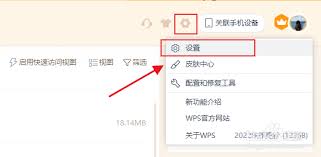
启动wps office软件,进入“文档”管理界面。在这里,可以看到最近打开的所有文档记录。
选择并清除记录
在文档列表中,勾选需要删除的文档记录。如果需要清除全部记录,可以直接点击上方的“批量操作”按钮,选择“删除最近浏览记录”。确认删除操作后,即可完成清除。
右键清除单个记录
另外,还可以将鼠标移动到要清理的文件上,点击右键,选择“清除全部本地记录”。这种方法适用于只想清除特定文件记录的情况。
访问wps安装目录
对于高级用户,可以直接访问wps office的安装目录。通常路径为c:⁄⁄program files (x86)⁄⁄kingsoft⁄⁄wps office⁄⁄。
查找并删除记录文件
在common文件夹下找到recent文件夹,该文件夹内存储了wps的最近浏览记录。选中recent文件夹内的所有文件,右键选择“删除”,并确认操作。这种方法可以彻底清除wps的最近浏览记录,但需要谨慎操作,以免误删其他重要文件。
安装并运行清理工具
除了上述方法外,还可以使用第三方系统清理工具来清除wps浏览数据。这些工具通常具有清理系统垃圾、浏览器缓存和历史记录的功能。下载并安装一个可靠的系统清理工具后,启动工具并选择清理选项。
选择并清除wps浏览数据
在清理选项中,找到并选择“清理浏览器历史记录”或类似选项。确认选择中包含wps的浏览数据后,执行清理操作。这种方法方便快捷,但需要确保所选工具的安全性和可靠性。
清除wps电脑版的浏览数据是保护个人隐私和释放存储空间的重要步骤。本文介绍了通过设置界面、文档管理界面、手动删除记录文件和使用第三方清理工具等多种方法来清除wps浏览数据。根据具体需求和操作习惯,可以选择最适合自己的方法进行操作。在执行删除操作时,请务必谨慎,确保不会误删重要文件。